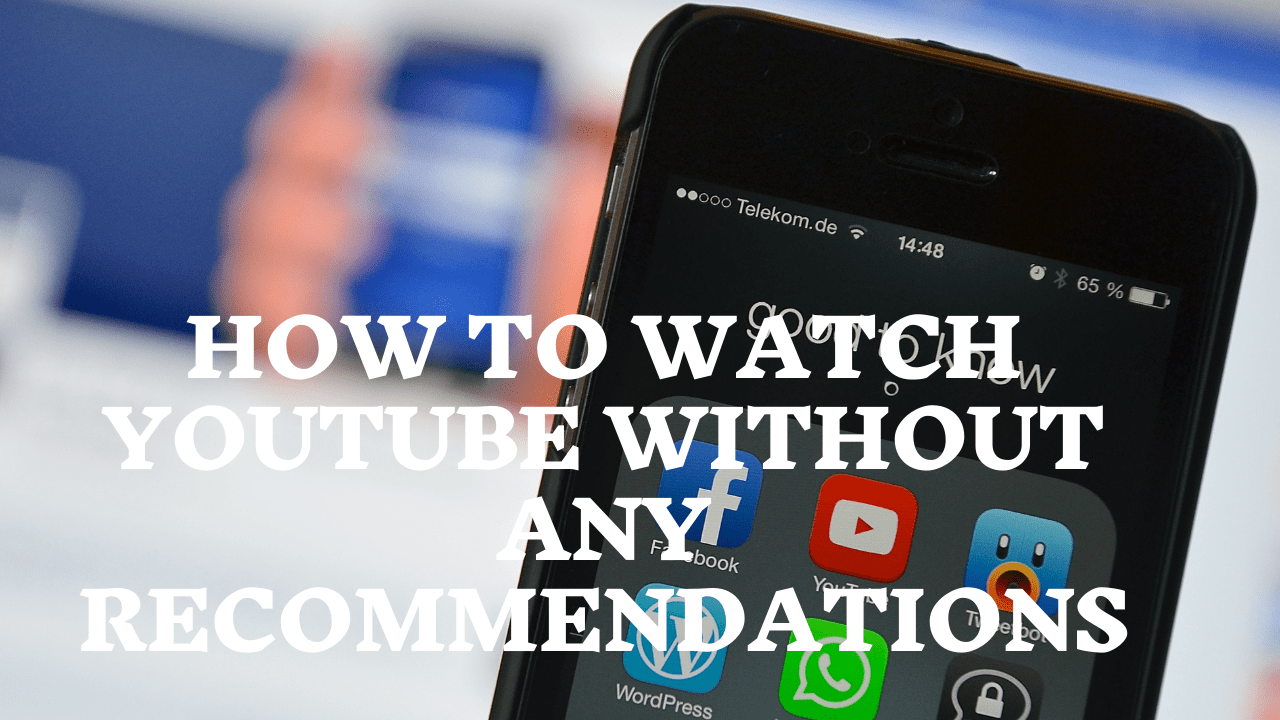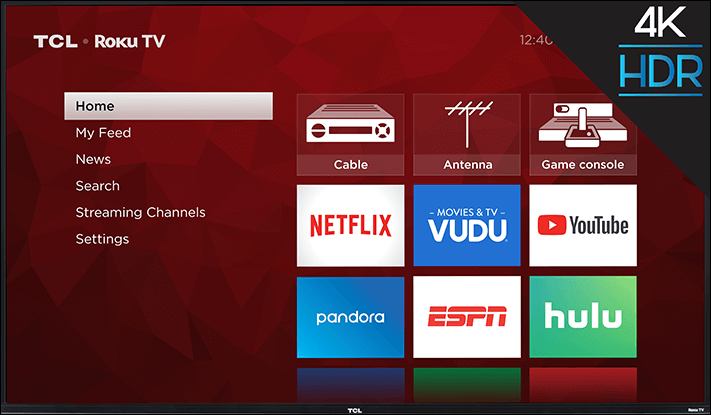운영 체제로서 Windows의 가장 강력하지만 때로는 실망스러운 기능 중 하나는 일관성이 없더라도 가정과 사무실 PC를 네트워크에 연결하여 리소스를 공유하는 강력한 지원입니다. 이러한 설정에서 일반적인 작업 중 하나는 IP 주소를 사용하여 네트워크 드라이브를 자신의 Windows PC에 매핑하는 것입니다. IP 주소를 통해 네트워크 드라이브 또는 서버를 Windows PC에 매핑한 경우 네트워크 위치에서 로컬 드라이브로 파일을 전송하려고 할 때 경고 메시지가 표시될 수 있습니다. 이 파일은 컴퓨터에 해로울 수 있습니다. "확인"을 클릭하면 경고가 사라지고 파일이 전송되므로 가끔 파일을 전송하는 경우에는 큰 문제가 되지 않습니다. 그러나 로컬 PC와 네트워크 PC 간에 파일을 자주 전송하는 경우 매번 이 경고를 무시해야 하는 것이 금방 짜증이 날 수 있습니다.

(궁금한 경우: 아니요, Windows는 파일에 대해 특별히 의심스러운 점이 있다고 생각하지 않습니다. 파일이 다른 곳에서 왔다는 것을 인식할 뿐이므로 경고를 발행합니다. 마치 절대 배우지 않는 감시자가 있는 것과 같습니다. 가족을 알아보기 위해 누가 찾아와도 광포해진다.)
이 지속적인 경고 메시지는 매우 성가실 수 있지만 지속적으로 작업을 방해하지 않도록 경고를 끌 수 있습니다. 이는 Windows PC에서 네트워크 저장 장치를 보는 방식을 수정하여 수행됩니다. 이 기사에서는 비활성화하는 방법을 보여 드리겠습니다. 이 파일은 컴퓨터에 해로울 수 있습니다 Windows의 경고 메시지. 여기에 제시된 스크린샷과 워크플로는 Windows 10용이지만 프로세스는 Windows 7 및 Windows 8에서 거의 동일합니다. (Windows 7 네트워킹은 최신 버전과 약간 다를 수 있습니다. 설정 가이드를 확인하는 것이 좋습니다. Windows 7에서 최대 네트워크 공유.)
Windows 10 – 이 파일은 컴퓨터에 해로울 수 있습니다

변경하려는 옵션은 인터넷 옵션 제어판에 있습니다. 가장 빠른 방법은 단순히 검색하는 것입니다. 인터넷 옵션 시작 메뉴에서. 또는 다음으로 이동할 수 있습니다. 제어판 > 네트워크 및 인터넷 > 인터넷 옵션.

나타나는 인터넷 속성 창에서 보안 창 상단의 탭을 클릭한 다음 로컬 인트라넷 상. 로컬 인트라넷을 선택한 상태에서 사이트 단추.

로컬 인트라넷이라는 새 창이 나타납니다. 클릭 고급의 버튼은 창 하단에 있습니다.

여기에서 로컬로 네트워크로 연결된 PC 및 저장 장치의 IP 주소 또는 DNS 이름을 추가할 수 있습니다. Windows는 여기에 추가된 모든 주소를 신뢰할 수 있는 로컬 리소스로 취급하므로 여기에서 파일을 전송할 때 사용자에게 경고하지 않습니다. 예를 들어, IP 주소(192.168.1.54)를 통해 로컬 PC에 매핑된 NAS가 있습니다.

상단 입력란에 해당 주소를 입력 후 클릭 추가하다 이 장치에 대한 연결을 신뢰하도록 Windows에 지시합니다. 네트워크로 연결된 PC 및 장치가 많은 경우 와일드카드(*)를 사용하여 개별 주소를 모두 수동으로 입력하지 않아도 됩니다. 계속해서 예를 들어 Windows가 서브넷의 모든 로컬 네트워크 장치를 신뢰하도록 하려면 모든 것을 포함하는 192.168.1.*을 입력할 수 있습니다.

네트워크의 장치를 알고 신뢰하는지 확인하십시오. 공유 환경에 있는 경우 모든 장치를 신뢰할 수 있는 목록에 추가하면 안전하지 않거나 손상된 장치에서 파일을 전송할 때 경고를 받지 않으므로 잠재적인 보안 취약성이 발생할 수 있습니다.
원하는 주소를 추가했으면 닫다 변경 사항을 저장한 다음 좋아요 로컬 인트라넷 창에서 그런 다음 인터넷 속성 창을 닫을 수 있습니다. 방금 추가한 서버 중 하나에 이미 연결되어 있는 경우 변경 사항을 적용하려면 연결을 끊었다가 다시 연결해야 합니다. 이제 사용자가 지정한 모든 PC 및 장치에서 파일을 전송할 수 있습니다. 이러한 파일은 컴퓨터에 해로울 수 있습니다. 경고.
인터넷 보안 설정에 따르면 하나 이상의 파일이 유해할 수 있습니다.

일부 사용자는 때때로 오류 메시지를 볼 수 있습니다. 인터넷 보안 설정에 따르면 하나 이상의 파일이 유해할 수 있습니다. 이것은 위의 문제와 관련이 있지만 Windows가 네트워크 파일을 공유하는 방식의 다른 측면을 사용합니다. DFS(분산 파일 시스템)를 사용하는 경우 네트워크 드라이브 내에서 파일을 이동할 때 이 오류 메시지가 표시될 수 있습니다. 이 문제에 대한 해결책은 DFS 루트 경로를 Internet Explorer 로컬 인트라넷 영역에 추가하는 것입니다. 이는 각 개별 컴퓨터에서 로컬로 수행하거나 그룹 정책을 통해 수행할 수 있습니다.
로컬에서 해결하려면 기계별로 다음을 수행하십시오.
- 열려있는 Internet Explorer > 인터넷 옵션 > 보안 탭
- 로컬 인트라넷을 선택하고 사이트를 클릭합니다.
- 고급을 클릭하고 DFS 루트를 file://domain.local 형식으로 추가합니다.
그룹 정책을 설정하여 작업 그룹의 모든 컴퓨터에서 문제를 해결하려면:
- 사용자 구성 > 정책 > 관리 템플릿 > Windows 구성 요소 > Internet Explorer > 인터넷 제어판 > 보안 페이지.
- 사이트 대 영역 할당 목록이라는 정책을 활성화합니다.
- 표시를 클릭하고 file://domain.local 형식의 DFS 루트를 클릭합니다(로컬 인트라넷 값은 1이어야 함).
특히 네트워크를 통해 Windows 파일 관리를 많이 하고 계십니까? 이에 대해 도움을 받을 수 있을 것입니다. Windows 파일 관리에 대한 이 훌륭한 가이드와 함께 도움말이 여기에 있습니다.